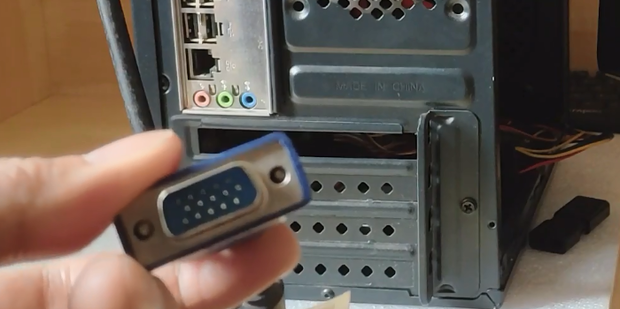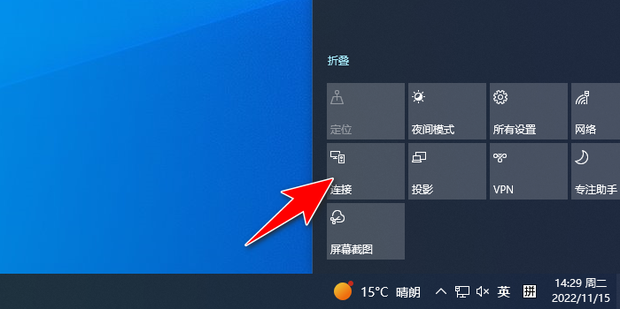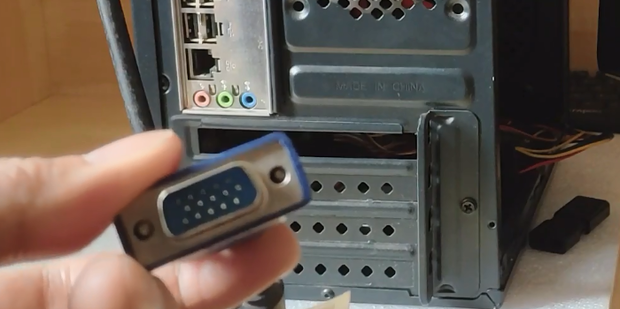笔记本主机与显示屏连接指南
对于初次接触电脑组装或是新手来说,笔记本主机与显示屏的连接可能会显得有点复杂。但其实,只要了解基本的步骤和注意事项,这个过程就会变得相对简单。下面,我们就来详细介绍一下笔记本主机与显示屏连接的步骤和相关知识。
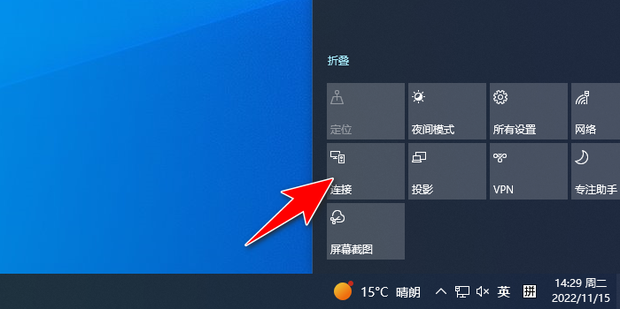
一、了解基本部件
在开始连接之前,首先要了解笔记本主机和显示屏的基本部件。笔记本主机包括处理器、内存、硬盘等核心硬件,而显示屏则是显示图像和文字的部件。连接两者的是视频输出线,通常是HDMI或VGA接口。

二、连接步骤
- 找到笔记本主机上的视频输出接口,如HDMI或VGA接口。
- 查找显示屏的视频输入接口,确保接口类型与笔记本主机的接口相匹配。
- 使用相应的线缆将笔记本主机与显示屏连接起来。如果是HDMI接口,就使用HDMI线;如果是VGA接口,就使用VGA线。
- 连接完毕后,打开笔记本和显示屏的电源。
- 在笔记本上设置显示模式,选择复制模式或拓展模式。复制模式表示笔记本和显示屏显示相同的内容,拓展模式则可以将屏幕拓展至两个显示器。
三、常见问题及解决方案
- 显示屏无显示:检查线缆是否插好,确认显示屏的电源是否打开,以及检查笔记本的显示设置是否正确。
- 分辨率不匹配:在连接时,可能需要调整显示屏的分辨率以匹配笔记本的分辨率。
- 颜色显示异常:可能是线缆问题或者是驱动问题,尝试更换线缆或更新显卡驱动。
四、注意事项
- 在连接过程中,确保电源已经关闭或处于休眠状态,防止电击风险。
- 选择合适的线缆,避免使用劣质线缆造成设备损坏。
- 根据实际需求选择合适的连接方式,如复制模式或拓展模式。
总的来说,笔记本主机与显示屏的连接虽然有一定的复杂性,但只要按照上述步骤进行,大部分问题都可以顺利解决。希望这篇文章能帮助到初次接触电脑组装的朋友们。